

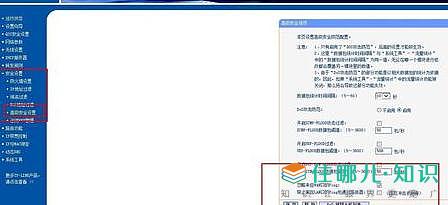
|
网络故障(network failure)是指由于硬件的问题、软件的漏洞、病毒的侵入等引起网络无法提供正常服务或降低服务质量的状态。
路由器设置自动拨号Internet访问是普通用户使用宽带网络帐户来实现多台计算机一起访问网络的最常用方法。那么如何建立共享的Internet环境呢?让我们详细看一下具体内容。建立了自己的共享Internet之后,问题也随之而来。就像本文中朋友的问题一样,他希望实现每次启动计算机时自动连接到网络的功能,而不是每次您连接到Internet时都进入路由器接口。您可以在联机时联机,而在不想联机时必须单击以断开连接。实际上,这种自动断开连接和自动连接到网络的功能非常容易实现。如果没有宽带路由器,可以通过将拨号程序放在Windows系统的启动项中来实现。当然,本文开头的网民正在购买自己的东西。如果您在D-LINK路由器之后寻求解决方案,我们可以设置D-LINK宽带路由器来实现这种自动拨号和自动断开的目的。1、用于自动拨打路由器设置的低端宽带路由器设置方法:如果您购买的宽带路由器便宜或购买较早,则在功能上相对较低。我们只能实现他的自动网络连接功能,而xp系统下载的其他高级功能无法实现。具体方法如下。步骤1:通过宽带路由器的管理地址进行连接,输入正确的用户名和密码以进入其管理界面。步骤2:作者的宽带路由器也是DI-LINK,型号是DI-704P,这是一个早期产品,已经购买了两年多。
在其管理界面中,我们从左侧的“ WAN”按钮开始。步骤3:使用鼠标左键单击左侧的“ WAN”按钮,我们将进入WAN接口设置界面。这是设置ADSL帐户和其他信息的地方。在底部,我们可以看到一个名为“自动重新连接”的参数设置,如果激活此选项,则路由器将在电源打开时自动拨号并连接到网络。如果该参数为“ off”,则它将不具有任何自动拨号连接功能。由于我们希望能够实现自动拨号的功能,因此请将其设置为“激活”,然后单击右下角的“执行”按钮以保存设置。步骤4:重新激活宽带路由器后,只要打开设备电源,它就会自动拨号并连接到网络,从而实现自动Internet访问功能,从而无需用户手动拨号。但是,此自动拨号设置的功能不强大。例如,当我们不使用每月账户时,我们不想在每次打开电源时自动连接到网络。我们希望按需拨号,例如在计算机有访问网络请求时进行拨号,或设置固定的拨号时间段并在特定时间自动断开连接。当遇到这些高级要求时,我们使用的低端和早期宽带路由器将无法胜任。2、具有自动拨号功能的宽带路由器的路由器设置方法:如果您是最近才购买宽带路由器的,或者直接购买了具有无线功能的无线路由器,则这些设备的自动拨号和按需拨号功能非常强大。
实现自动拨号等操作也很简单,具体步骤如下。步骤1:通过宽带路由器的管理地址进行连接,输入正确的用户名和密码以进入其管理界面。第2步:用鼠标左键单击左侧的“ WAN”按钮后,我们进入WAN接口设置界面。这是设置ADSL帐户和其他信息的地方。除了我们经常谈论的帐户设置外,WAN端口设置还要求我们设置连接模式。步骤3:连接模式很多,我们将简要介绍它们。第一个是“按需连接”。可以访问数据时,它会自动连接。同时,您可以设置自动断开数据传输之前要等待的分钟数。接下来是“自动连接”。此选项使我们可以在通电和断开连接后自动连接。它与我们之前介绍的自动连接功能相同,只要路由器打开电源,它就会自动拨号。下面是“定时连接”,他将在指定的时间段内自动连接,我们可以将他的连接时间设置为几分钟到几分钟,以便网络将自动连接和断开;最后是手动连接,只有用户登录到路由器管理界面,然后单击“连接”按钮以拨号访问网络,只有用户手动单击“断开”按钮才能中断拨号和告别网络。我们可以根据需要设置连接模式,最后不要忘记单击“保存”按钮以使更改生效。3、路由器设置自动拨号摘要:无论是哪种连接方式,都可以实现宽带路由器的有目的的自动拨号和网络连接。
虽然系统家以D-LINK路由器为例进行介绍,但是基本上每个路由器都具有自动拨号和与网络连接的功能,用户只需要在WAN接口设置中查找它即可。我相信通过这种自动拨号和自动连接功能,我们可以更自由地享受宽带网络的乐趣。此处介绍了路由器设置自动拨号Internet访问的操作。希望对您了解和学习如何实现路由器设置自动拨号Internet访问有帮助。
当今,越来越多的业务应用运行于网络架构之上,保障网络的持续、高效、安全的运行,成为网络管理者面临的巨大挑战。 |
温馨提示:喜欢本站的话,请收藏一下本站!